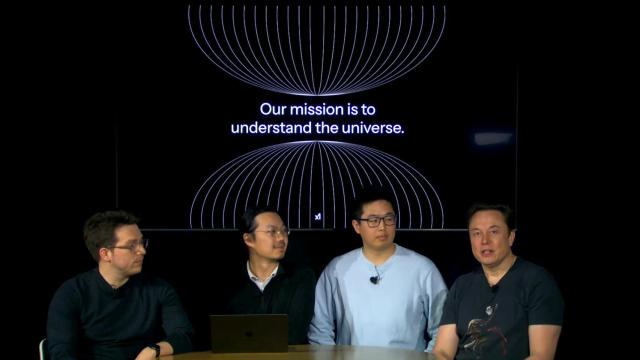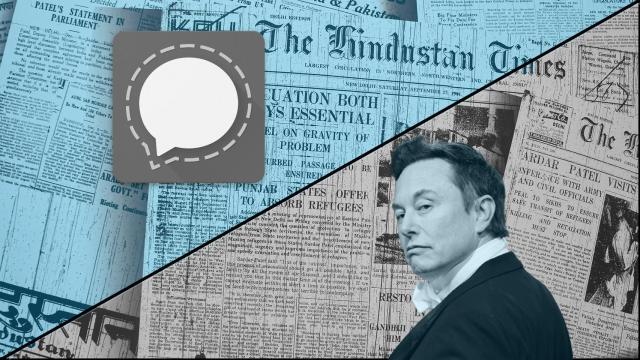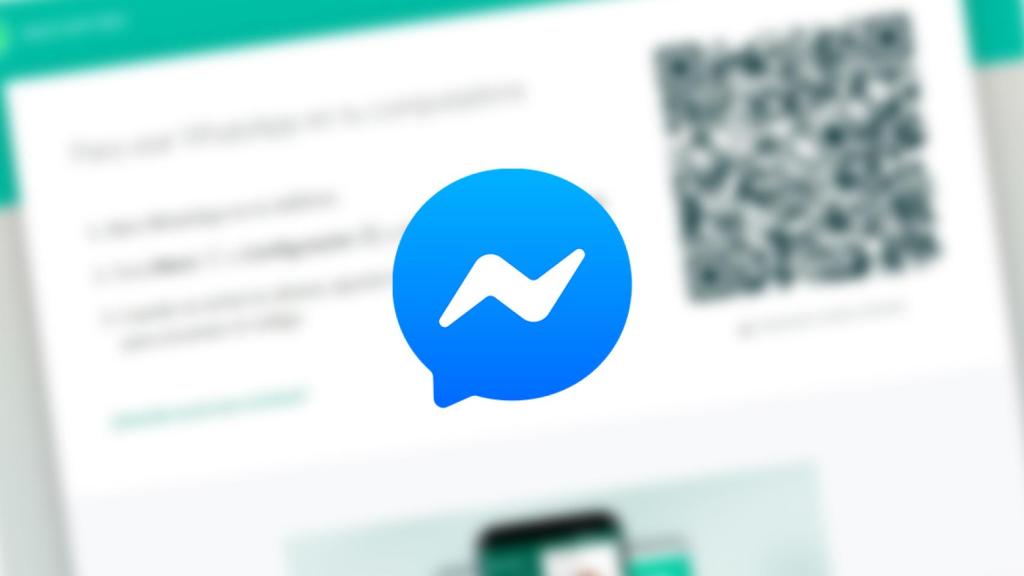
Fotomontaje con WhatsApp en PC y el logo de Facebook Messenger. Omicrono
WhatsApp ya permite videollamadas desde el PC: así puedes hacerlas con Messenger Rooms
WhatsApp Web acaba de añadir las videollamadas a través de Facebook Messenger Rooms. Te explicamos cómo funcionan.
3 junio, 2020 11:30Noticias relacionadas
Ya se ha activado en España una función en WhatsApp para PC que muchos agradecerán: las videollamadas de Messenger Rooms. El servicio de videollamadas para 50 personas se cuela tanto en la app de escritorio de WhatsApp como en su versión web.
Esto ya se anunció hace unas semanas, pero no ha sido hasta ahora que se ha podido activar de forma correcta. Esta herramienta permitirá realizar videollamadas a través del servicio de Facebook sin siquiera necesitar una cuenta en la red social de Mark Zuckerberg.
No obstante, no es tan sencillo como darle a un botón; tiene ciertos "tranquilos" que hay que ir cogiendo. Te explicamos cómo funciona la nueva característica de WhatsApp para PC con al que podrás hacer videollamadas con tus amigos.
Messenger Rooms llega a WhatsApp
Esta nueva característica requiere de entender ciertos detalles. Este servicio no realizará una videollamada como tal, sino que creará una sala privada en la que tú serás el anfitrión. El invitado a la llamada tendrá que aceptar la URL, y como ya hemos dicho, no necesitaremos ningún tipo de cuenta de Facebook para hacer que funcione.
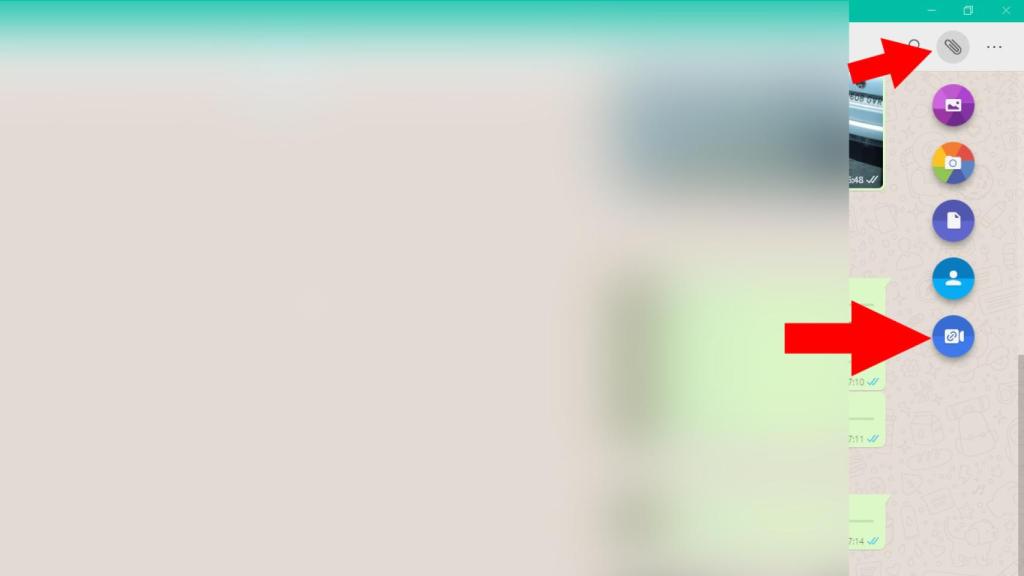
Así seleccionamos Messenger Rooms. Omicrono
Para poder usarlo, los pasos son muy sencillos. Vamos al usuario con el que queramos iniciar la videollamada, le damos al icono del "clip" y le damos a la recién estrenada opción 'Salas', en el último icono de color azul. Nos aparecerá un mensaje de bienvenida con algunos detalles como sus limitaciones. Una de ellas es que no existe el cifrado de extremo a extremo en el servicio.
Si le damos a "Ir a Messenger" Facebook nos llevará a una nueva pestaña con "Messenger.com". Si has iniciado sesión en este servicio usarás las creenciales de Facebook y una pantalla nos ofrecerá seguir identificados con nuestra cuenta de Facbook. La pantalla seguirá en negro, y se nos dará la opción de continuar.
Pantalla en negro
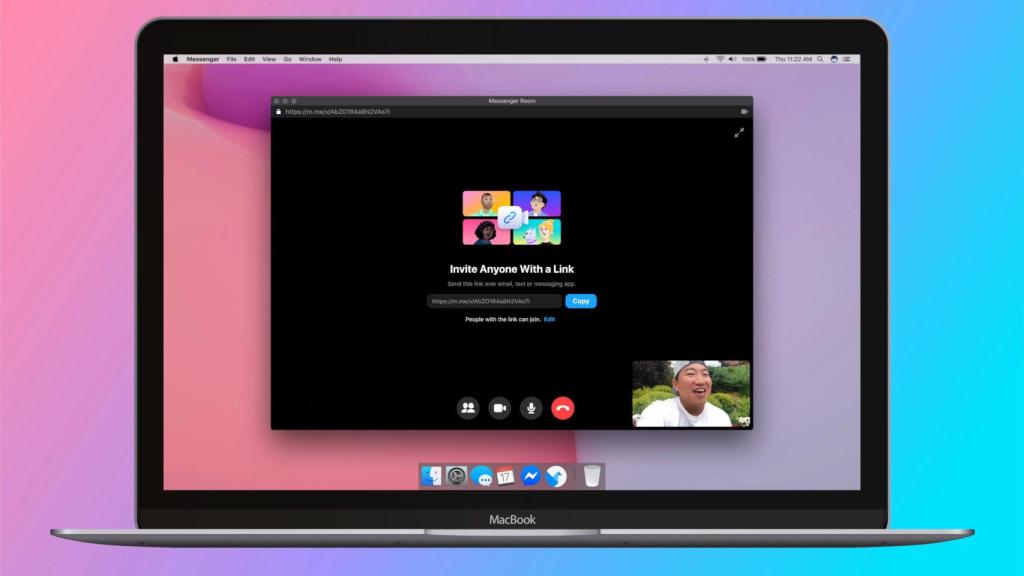
Messenger Rooms nos permite invitar a usuarios con un enlace. Omicrono
Tendremos que darle a "Crear sala como [nuestro usuario]" y se nos dará la opción para entrar en nuestra propia sala. Ahora seguramente estés confuso, ya que te encontrarás con una sala de chat vacía y con la imagen de nuestra webcam en una esquina.
Hasta que no copiemos la URL de la ventana e Messenger y la peguemos en la conversación de WhatsApp, la persona con la que queramos hacer la videollamada no recibirá ningún tipo de notificación y ni siquiera sabrá que hemos empezado la sala. Sin el enlace, el usuario directamente no podrá hablar con nosotros.
El usuario finalmente tiene que darle al enlace, ver una pantalla con instrucciones y aceptar la invitación para empezar la conversación. Este es un detalle que no nos ha acabado de convencer, aunque es lógico dado el funcionamiento el servicio.
La sala que creemos podrá gestionarse con un sencillo panel de opciones, pudiendo elegir opciones de privacidad como evitar que se conecten otras personas a nuestro enlace (en caso de que el usuario haya compartido el mismo sin nuestro permiso) o copiar la URL de la invitación.